CubaseのFXチャンネルはご存じでしょうか?
簡単に言うと、エフェクト専用のトラックを作って管理する事です。
通常ではトラックにエフェクトをかける際、まず最初に覚えるのはインサートから使いたいエフェクトを選択して使うのが一般的だと思います。
今回はFXチャンネルを使用してエフェクトをかける手法を解説します。
誰でも理解できる解説になっていますので是非ご覧ください。
基本的なエフェクトのインサートについては↓
【DTM】録音したギターにエフェクトをかける【Cubase】
FXチャンネルって何?


掛けたいエフェクトを設定したチャンネルトラックを作って、そこに音を送ってエフェクトを適用します。
通常のインサートから掛けるエフェクトと違って元の音源が分岐します。
ギターソロにエフェクトをかける例として説明します。
ギターソロを録音してある音源トラックからFXチャンネルを通ってステレオアウトに向かっていく音の流れと、直接ステレオアウトに向かう音の流れができます。
分岐しているので、素のままの音とエフェクトが掛かった音とでバランスを取ったりする事が可能です。
FXチャンネルに音を送る事を【SEND】センドと呼び音源トラック側の【Sends】から送り先を選択してFXチャンネルを通す事ができます。
FXチャンネルの立ち上げ方


トラック表示ゾーンで右クリック→【FXチャンネルトラックを追加】


使いたいエフェクトを選んで【トラックを追加】をクリック。
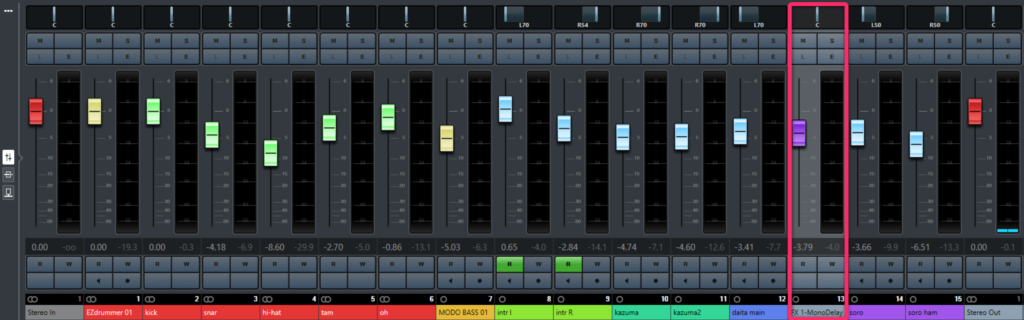
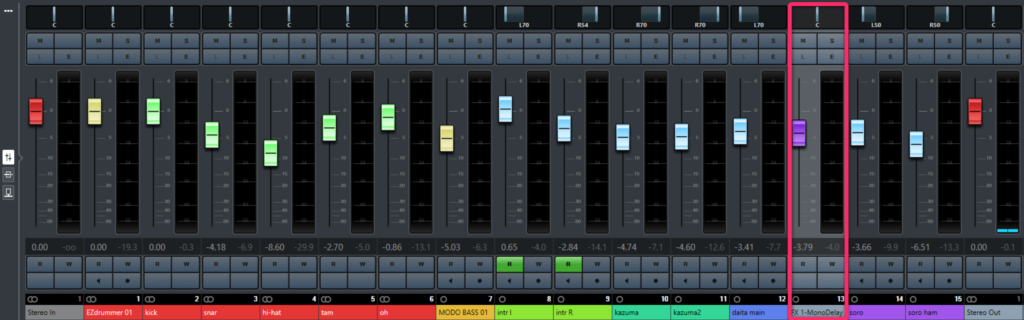
下ゾーンのミックスコンソールにFXチャンネルが追加されます。
これでFXチャンネルを使う準備ができました。
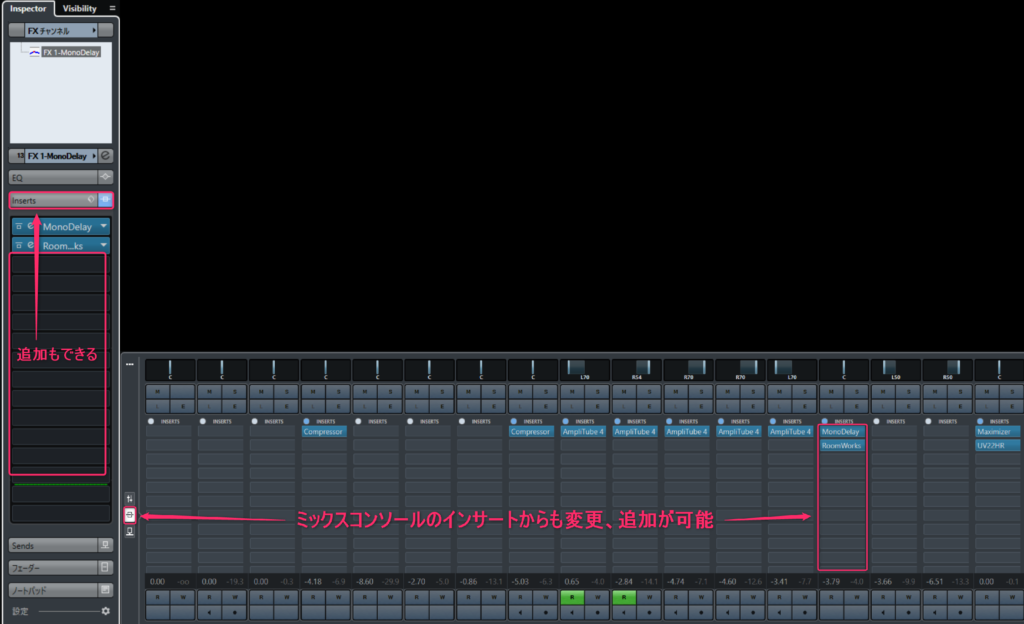
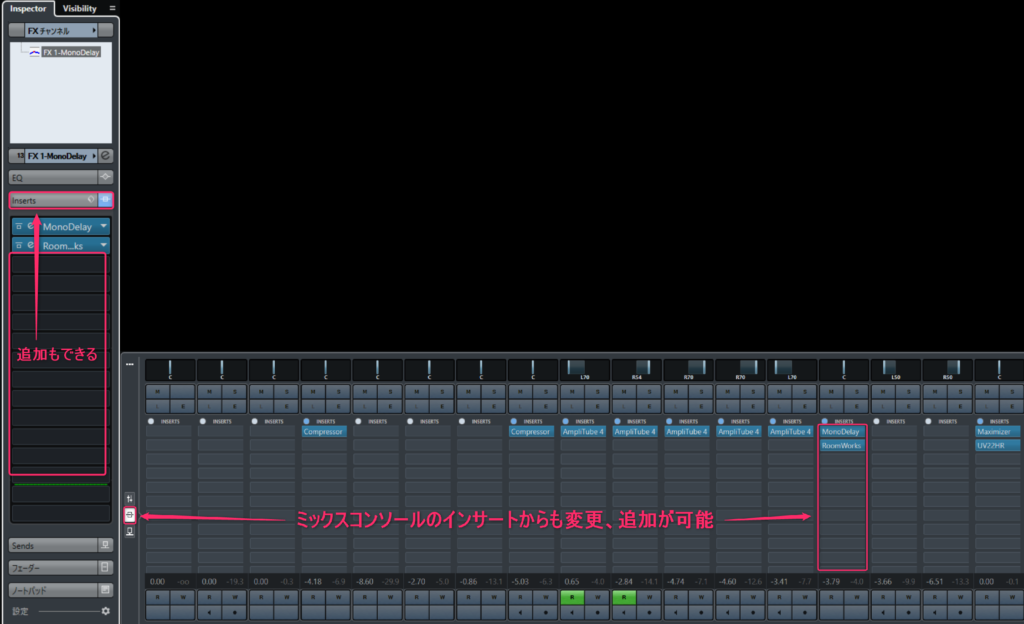
エフェクトはあとから変更、追加が出来ます。
FXチャンネルのインスペクターからインサートタブを開いて操作しましょう。
また、下ゾーンのミックスコンソールでインサートタブをクリックして変更、追加する事も可能です。
FXチャンネルの使い方


エフェクトを掛けたいトラックの【インスペクター】から
【Sends】タブをクリックし、音の送り先を選択します。
FXチャンネルにエフェクトを設定していればこの一覧に現れるのでクリックして音をSend(送り)ます。
これで元の音がFXチャンネルを通ってエフェクトが掛かるので、あとはミックスコンソールでFXチャンネルの出力を変えてエフェクトの掛かり具合を調節する事ができます。
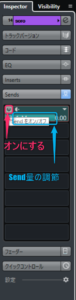
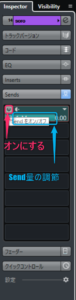
Send先を選んだら忘れずに【オン】にしておきましょう。
ゲージをドラッグしてSend量(送る量)も変えられます。
要はエフェクトの掛かり具合です。
実用例
例えばディレイを使用する際に、ギターソロのハモリなどで二つの音源トラックを使用している時、FXチャンネルを使う事によってまったく同じエフェクトをすこぶる簡単に掛ける事ができます。
二つの音源トラックから上記の手順で同じFXチャンネルに音を送ればいいだけです。
こうすれば二つの音源トラックが同じ性質のエフェクトを通るので音に統一感を持たせる事が可能です。
あえて違う効果を狙う時はまた違いますが、同じエフェクト成分を使いたい時にはFXチャンネルが活躍します。
また、重ね掛けにしたくないエフェクトはFXチャンネルを使用する事で解決できます。
FXチャンネルを使うメリット
CPUの節約が挙げられます。
【リバーブ】と言った空間に響きを持たせるような効果のエフェクトがあります。
【リバーブ】はCPUにかかる負荷が大きい事で有名なんですけど
トラック別にインサートするとパソコンのスペックによっては動作が重くなる等の症状の原因になったりします。
FXチャンネルを使えば【リバーブ】をトラック毎に共有する事ができるので、CPUの負荷を軽減する事ができます。
同じエフェクトを掛けるトラックの管理が簡単なのも魅力です。
まとめ
- FXチャンネルとは主に空間系エフェクトで使用される専用のチャンネル
- 原音とエフェクト音が分岐する
- FXチャンネルは音源トラックからSend(送る)事で使用する。
- 複数のトラックから送ることができる
- 複数のトラックに同じエフェクトを適用できる
- CPUの負荷を軽減できる
簡単に説明するとこんな感じです。
プリ/ポストフェーダーを切り替えればさらに高度な使い方もできますので、また解説します。
今回は基本的なFXチャンネルの使い方を押さえて頂ければ幸いです。
ではまた、よろしくお願いいたします。





コメント